Relatório Analítico de Conformidade
Como configurar
Acessando a página em Relatórios → Analítico de operação → Na aba de configurações é possível configurar para cada situação que deseja analisar.

Como visualizar
👆 Na mesma página anterior terá a aba “Conformidade” logo ao lado das Configurações.
📌 Selecione a data, horário inicial e final, também é possível filtrar por um cliente especifico ou realizar a pesquisa por todos.
Ao gerar o relatório, irá retornar a quantidade de entregas com base no dados preenchidos.
No exemplo abaixo:
Total de 10.029 entregas.
Em preparo: 8073 estão conformes, 1954 não conformes e 2 críticas, os valores ficam disponíveis ao passar o mouse pelo gráfico.
Em todos cenários o somatório deverá ser 10.029, separando apenas por escopo configurado.
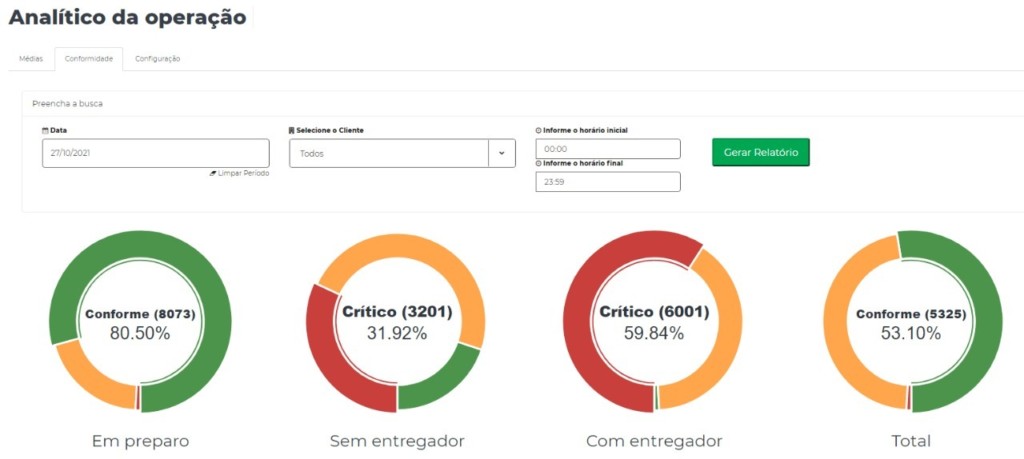
Como habilitar para o cliente
Basta ativar indo em Configurações → Clientes → Visualizar conformidade.

O cliente precisa sair e entrar novamente para considerar a alteração, estará disponível no menu:

Interpretando os indicadores
Entenda cada gráfico e como é calculado, no exemplo abaixo o período de pesquisa retornou 90 entregas e será explicado quais indicadores dessas entregas estão conformes, não conformes e críticos.
O que significa Em Preparo?
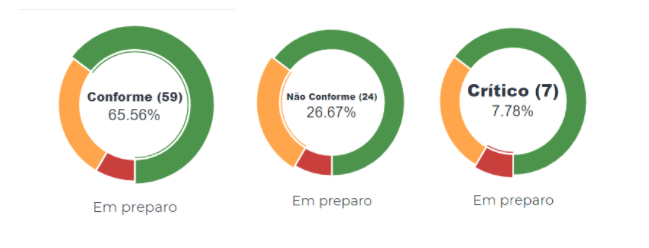
É o tempo em que o pedido levou desde que entrou no sistema até ficar pronto para expedição.
Exemplo: pedido entrou às 12:00 e o botão “Pronto” foi pressionado às 12:15, ficou 15 minutos “Em preparo”.
Como fica no gráfico?
Se o tempo de conformidade for maior ou igual a 15 minutos, esse pedido será considerado como conforme.
Caso passe do tempo de conformidade, será considerado não conforme.
Se o pedido passar do tempo definido como não conforme será considerado crítico.
O que significa Sem entregador?
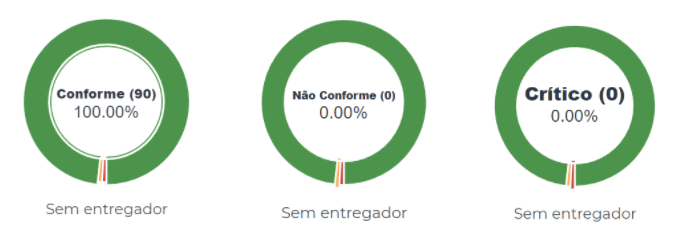
É o tempo em que o pedido ficou pronto até o horário em que foi atribuído ao entregador, seja de forma automática ou manual.
Exemplo: pedido ficou pronto às 12:15 e foi atribuído ao entregador às 12:17, ficou 2 minutos “Sem entregador”.
Como fica no gráfico?
Se o tempo de conformidade for maior ou igual a 2 minutos, esse pedido será considerado como conforme.
Caso passe do tempo de conformidade, será considerado não conforme.
Se o pedido passar do tempo definido como não conforme sem entregador, será considerado crítico.
No exemplo acima todos os 90 pedidos ficaram como conforme.
O que significa Com entregador?

É o tempo em que o pedido teve entregador atribuído, ou seja o horário de atribuição até o horário que o entregador finalizou.
Exemplo: pedido foi atribuído às 12:17 e foi finalizado às 12:37, levou 20 minutos para ser entregue.
Como fica no gráfico?
Se o tempo de conformidade for maior ou igual a 20 minutos, esse pedido será considerado como conforme.
Caso passe do tempo de conformidade, será considerado não conforme.
Se o pedido não for entregue até do tempo definido como não conforme será considerado crítico.
O que significa o Total?
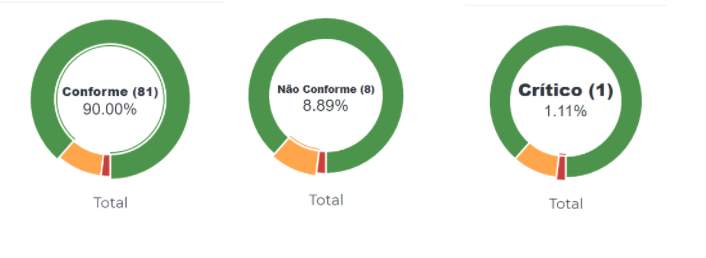
É o tempo em que o pedido entrou no sistema até ser finalizado/entregue.
Exemplo: pedido entrou às 12:00 e foi finalizado às 12:37, levou 37 minutos o tempo total.
Como fica no gráfico?
Se o tempo de conformidade for maior ou igual a 37 minutos, esse pedido será considerado como conforme.
Caso passe do tempo de conformidade, será considerado não conforme.
Se o pedido passar do tempo definido como não conforme será considerado crítico.